In passato ho scritto un articolo sui comandi du e df che possono rispettivamente darvi informazioni riguardo l’utilizzo del disco e il disco libero del vostro computer Linux.
Io personalmente uso entrambi questi comandi un sacco di volte mentre sono a lavoro per verificare file system e/o directory, ma capisco anche che su un desktop con Linux si possa usare qualcosa di più grafico per visualizzare lo stato delle partizioni o directory, così oggi vi mostrerò alcuni programmi in grado di raggiungere questo obiettivo: Baobab, CDU, ncdu, JDiskReport e Filelight.
Baobab aka Disk Usage Analyser
Baobab recentemente ha cambiato nome in Disk Usage Analyser, un po’ più generico e meno romantico forse, ma ora non si può dire che non è chiaro cosa fa questo programma.
Disk Usage Analyser è un analizzatore grafico di uso del disco per l’ambiente GNOME. Faceva parte della suite gnome-utils, ma è stato scorporato da GNOME 3.4. Il software offre all’utente attraverso un menù con varie scelte la rappresentazione grafica di ciò che si trova su un’unità disco. L’interfaccia consente di selezionare parti specifiche di file system in fase di scansione fino ad una singola cartella, l’intero filesystem, e persino cartelle e file system remoti possono essere analizzati. La rappresentazione grafica può essere commutata tra un grafico ad anello e un grafico treemap così la rappresentazione può essere adattata al contenuto specifico che si sta osservando.
Alcune delle caratteristica interessante incluse in questo software sono:
Scan completo del sistema
Con questa opzione si otterrà una bella panoramica dell’intero disco.
Quando il processo di scansione finisce, si otterrà l’albero pieno di filesystem, come quella nella figura precedente.
Scansione di una unica cartella
Utile per eseguire la scansione di una singola directory e ottenere informazioni su tutte le sottodirectory e file.
Scansione remota
Se è necessario eseguire la scansione di un server remoto o solo di una sua cartella, è sufficiente fare clic sulla icona Remote Scan o selezionare Analyzer → Scan Remote Folder dal menu e si aprirà una finestra di dialogo in cui è possibile selezionare il protocollo, il nome utente/password, l’IP di destinazione e la directory.
Disk Usage Analyser è in grado di connettersi a un server tramite ssh, ftp, smb, http e https.
Cdu
CDU (che sta per colored du) è uno script perl che richiede du e visualizza un istogramma colorato che permette di vedere immediatamente le directory che occupano più spazio su disco.
Senza argomenti, CDU riporta lo spazio su disco per tutte le sottodirectory della directory corrente.
Con una sola directory come argomento, CDU riporta lo spazio su disco per tutte le sottodirectory della directory specificata.
È anche possibile chiamare cdu senza opzioni predefinite.
Alcune delle opzioni più importanti di CDU sono:
-d, –du opzioni
Un elenco di opzioni da passare al comando du. Per evitare alcuni errori, se l’opzione -n non è data, le uniche opzioni disponibili sono “bDhklLmx” (ad esempio: per usare l’opzione -h di du per avere dimensioni in formato leggibile: -dh).
-F, –file
Prende ricorsivamente tutti i file dalla directory date. La dimensione totale è solo la dimensione di tutti i file senza la dimensione delle directory.
-i, –intelligent
Colora gli istrogrammi a seconda della loro dimensione.
NCDU
NCDU (NCurses Disk Usage) è un analizzatore di utilizzo del disco con interfaccia ncurses, l’obiettivo di questo software è l’essere eseguito su un server remoto in cui non si dispone di un intero ambiente grafico, e si deve lavorare su un semplice terminale con una connessione SSH. ncdu mira ad essere veloce, semplice e facile da usare, e dovrebbe essere in grado di funzionare in ogni sistema POSIX-like con ncurses installato.
Ncdu è interamente scritto in C, rilasciato sotto licenza MIT e disponibile come pacchetto nei repository delle principali distribuzioni .
Questo è uno screenshot dopo uno scan eseguito con successo:
Uso Base:
Per eseguire la scansione e sfogliare la directory in cui si è attualmente, tutto ciò che serve è un semplice:
ncdu |
Se si desidera eseguire la scansione di un filesystem, ad esempio il filesystem root, allora basta usare -x:
ncdu -x / |
JDiskReport
JDiskReport consente agli utenti di capire quanto spazio i file e le directory consumano su un disco, e aiuta gli utenti a trovare i file e le cartelle di grandi dimensioni, vecchi ed obsoleti.
JDiskReport analizza le unità disco e raccoglie diverse statistiche che possono essere visualizzati sotto forma di grafici e dettagliate tabelle panoramiche.
Come potete immaginare JDiskReport è scritto in java e dovrebbe girare su qualsiasi computer con una versione di Java Virtual Machine 1.5 o successiva.
Le caratteristiche includono:
- Scansione di un albero di file
- Scansione della home
- Analizza rapidamente un’unità o una cartella che è stata recentemente scandita
- E’ possibile eseguire JDiskReport dalla linea di comando
- Top 100 Lists – Questa è una lista dei 100 file più grandi, si possono vedere i file modificati recentemente ed i più vecchi.
- Distribuzione delle dimensioni · La vista con la distribuzione delle dimensioni aiuta a saperne di più sui formati di file diversi che esistono sul vostro hard disk
- Distribuzione per data di modifica – fornisce informazioni sulla quantità di spazio e numero di file modificati nel tempo.
- Tipo di Distribuzione – Raccoglie le estensioni dei file che esistono sulla struttura dei file analizzati
JDiskReport è disponibile come pacchetto sul repository GetDeb per Debian, Ubuntu e Mint.
Filelight
Filelight è un analizzatore grafico di spazio su disco per ambiente KDE (disponibile per KDE3 e KDE 4) che crea una mappa interattiva di anelli concentrici e segmentati che aiutano a visualizzare l’uso del disco sul computer, come grafica è simile al primo software di questo articolo Baobab.
I segmenti sono dimensionati in proporzione alla dimensione totale dei file. I segmenti possono essere nidificate, quindi, ad esempio, /home/MXCL sarà un livello verso l’esterno e nei limiti del segmento che rappresenta /home. I segmenti vengono etichettati e passandoci il mouse sopra saranno mostrati più dettagli di quel segmento e dei suoi segmenti figli.
È possibile aprire le directory con Konqueror o Konsole utilizzando il menu contestuale per quel segmento. Il click del tasto medio su un file lo apre a seconda del suo tipo MIME.
Filelight è disponibile come pacchetto in molte distribuzioni ed anche sul repository principale di Ubuntu/Debian e Mint.
Uso base
Per avviare Filelight, aprire Applicazioni -> Accessori -> Filelight. Nell’interfaccia Filelight principale, è possibile fare clic su uno dei dischi per una scansione globale, oppure usare la casella di dialogo in alto a destra per inserire un percorso di vostra scelta, come /home.
Popular Posts:
- None Found
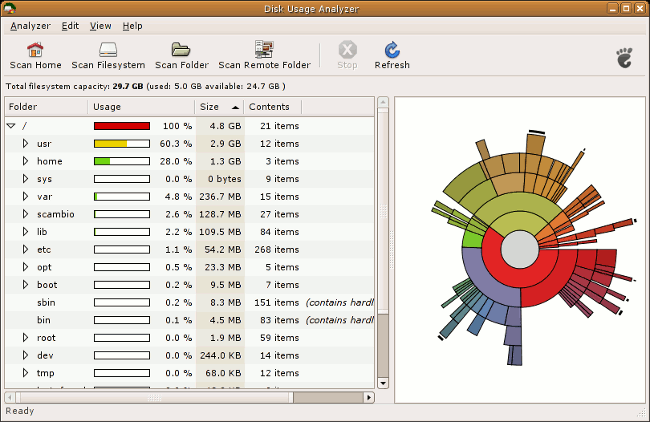
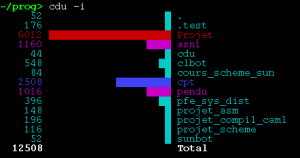
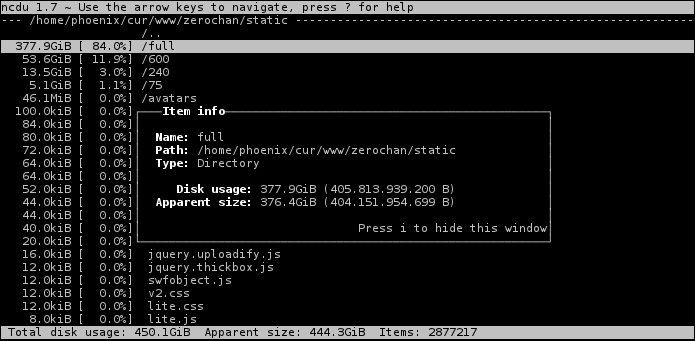
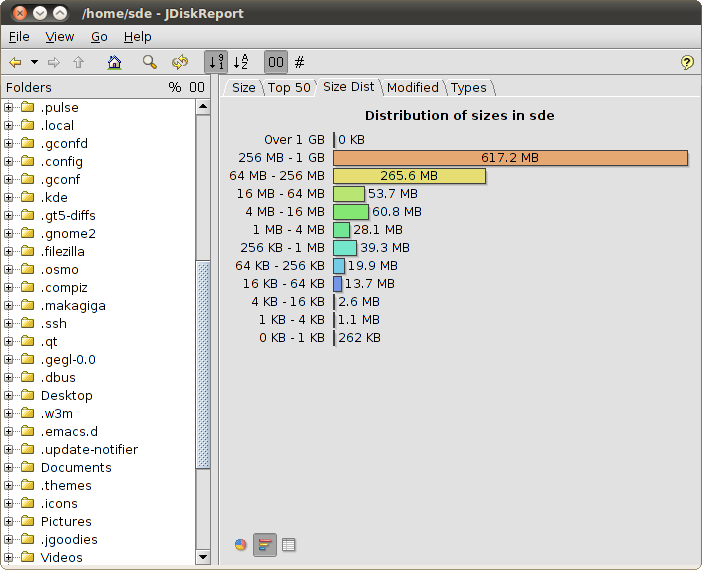
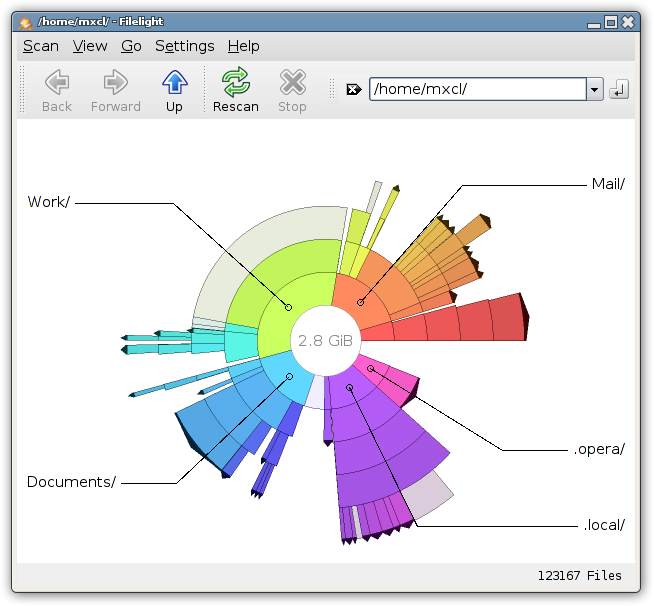

how about df -h ?
Good to see how much disk is used in a partition not in single directory, i.e on my desktop I’ve just 2 FS / and /home to understand which directories use more space under / I’ve to run a
du -hsor one of these programsAs usual, KDE users are forgotten. There is a very good KPart usable inside Konqueror… Why not to mention it ?
I’m sorry I use XFCE and so usually I’ve some Gnome compatible software on my machines, anyway I’ve included filelight for KDE users.
Glad to know that there are nice alternatives.
KDirStat is the best for KDE. I use it frequently. It allows deleting files directly from the display, and can list files by type of file.
Then there’s also the old reliable
du | xdu
which gives you a grapical overvew that you can mouse into to examine particular subdirectories.
And mouse outward, too, by clicking near the left edge of the window.
— hendrik
I’ve never used
xdu, thanks for the info.I have used xdu since it first appeared in the X Windows FTP repository, in the later 1980’s.
Yes it is that old, and it is still useful to me. The application is now dated, does not handle window updates very well, not very colorful and limited graphical output. It can also get things a bit wrong when you get lots and lots of small sub-directopries in a large directory.
However it has one MAJOR thing going for it. It takes a du-like file list. that is a depth first list of a NUMBER and PATH. This mean you can not only use it for DU, but for other things.
Also when you deal with VERY larger file systems (suchas a goggle earth -tiled image directory tree) it can take hours to recursivally scan that tree. Being able to save the ‘du’ output and graphically display it without needing to rescan is extremely useful. This becomes even more important if using slow and big USB Terrabyte disk drives! I wish the other utilities (baobab etc) could take (or save and re-load) a du-like text file listing and just re-display it, without needing to slowly rescan that disk!
If anyone else has other ‘xdu’ like graphical utilities I would love to hear about them!